Page 1
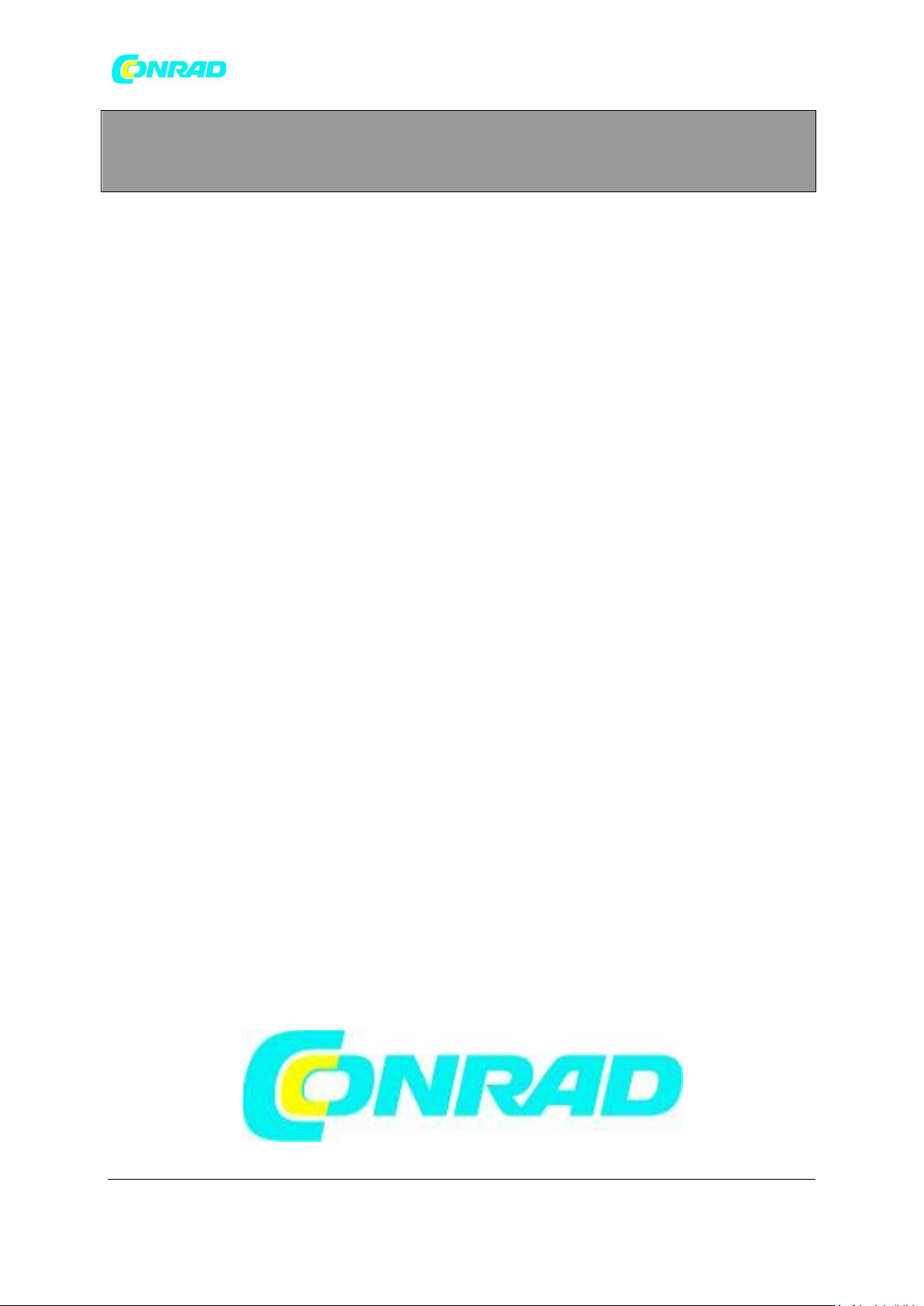
www.conrad.pl
INSTRUKCJA OBSŁUGI
Nr produktu 002110784
Video grabber dnt Grabstar PRO
Copyright © Conrad Electronic 2012, Kopiowanie, rozpowszechnianie, zmiany bez zgody zabronione.
Strona 1 z 16
Dystrybucja Conrad Electronic Sp. z o.o., ul. Kniaźnina 12, 31-637 Kraków, Polska
www.conrad.pl
Page 2
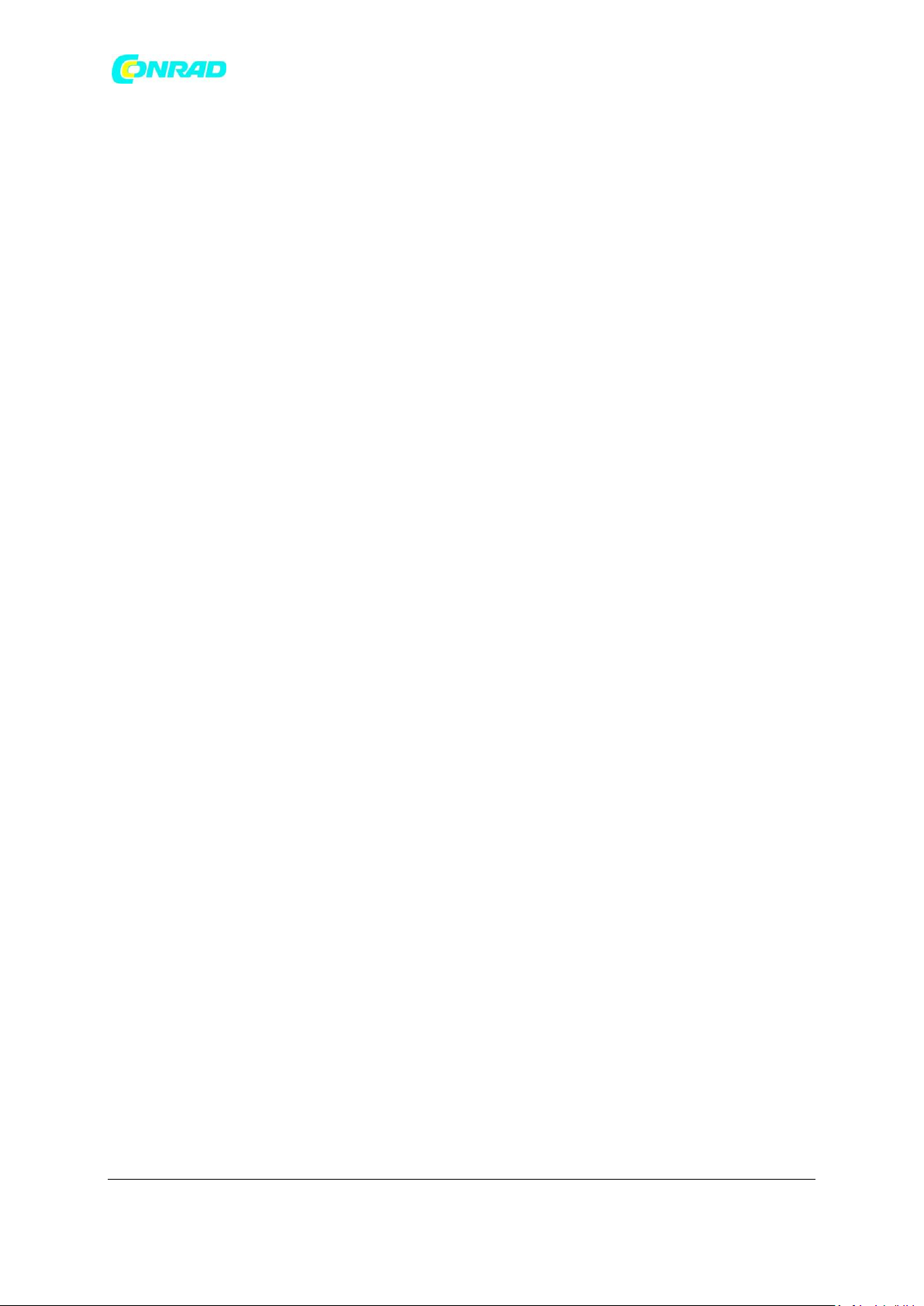
www.conrad.pl
Proszę przeczytać całą instrukcję obsługi przed instalacją i uruchomieniem i zachować ją do wglądu w
przyszłości. Jeśli przekażesz urządzenie innym osobom do użytku, przekaż także niniejszą instrukcję
obsługi.
1. Funkcje
Digitizer wideo umożliwia łatwe nagrywanie i odtwarzanie analogowych i cyfrowych źródeł wideo na
nośniku pamięci USB lub karcie pamięci SD, a także podłączenie komputera, telewizora / monitora
lub konsoli do gier. Więc możesz dzięki cyfrowemu rejestratorowi nagrań A / V takich mediów
analogowych z magnetowidu, digitalizuj i z. Nagrywaj historie gier wideo. Nagrania wideo można
również komentować w czasie rzeczywistym za pomocą połączenia mikrofon / zestaw słuchawkowy.
Zapewnij nagrania wideo bez dźwięku z objaśnieniami.
• Zapisuje nagrania bezpośrednio na karcie pamięci SD / SDHC (do 128 GB), pamięci USB (do 128 GB)
lub zewnętrznym dysku twardym USB (do 4 TB)
• Przetwarza formaty PAL i NTSC, obsługuje FAT32, NTFS, exFAT
• Rozdzielczość nagrywania: 480 / 60p, 576 / 60p, 720 / 60p, 1080 / 50i do 60 fps
• Duży kolorowy wyświetlacz 8,9 cm (3,5 ”) do sprawdzania / odtwarzania nagrań
• Zintegrowany odtwarzacz wideo może odtwarzać cyfrowe nagrania bezpośrednio na telewizorze
(przez HDMI) (przelot HDMI)
• Nagrywa również z konsol do gier (np. Playstation 4, Xbox One) i odbiorników telewizyjnych (bez
zabezpieczenia przed kopiowaniem HDCP) **
• W razie potrzeby przesyła nagrania do komputera przez połączenie USB
• Funkcja przesyłania strumieniowego na żywo: nagrania przesyłane strumieniowo (np. Z gry)
bezpośrednio do portali wideo, np. B. Youtube (z OBS lub XSplit)
• Złącze mikrofonu - dodawanie komentarzy na żywo do źródeł
• Możliwa praca za pomocą zasilacza lub baterii (zintegrowany akumulator LiPo 3000 mAh)
** Pragniemy podkreślić, że obchodzenie ochrony przed kopiowaniem HDCP jest zabronione zgodnie
z § 95a UrhG. Jeśli rozdzielacz HDMI do wersji 1.3b zostanie podłączony przed digitizerem HDMI,
zabezpieczenie przed kopiowaniem HDCP może stać się nieskuteczne. Dlatego urządzenia nigdy nie
wolno użytkować w takiej kombinacji.
2. Przeznaczenie, zakres dostawy
Digitizer wideo Grabstar PRO jest przeznaczony do samodzielnej digitalizacji analogowych i cyfrowych
danych A / V, przesyłania strumieniowego z komputera i przechowywania lub odtwarzania z karty SD
i nośnika USB. Każde inne użycie jest niezgodne z przeznaczeniem i spowoduje wyłączenie gwarancji i
odpowiedzialności. Dotyczy to również konwersji i zmian.
Zakres dostawy:
- Digitalizator wideo Grabstar PRO
- Pilot na podczerwień
- Zasilacz 5 V.
- Kabel USB do podłączenia zasilania
- Kabel wideo / audio, wtyczka jack 3,5 mm do 3x cinch / RCA
- kabel HDMI
- instrukcja obsługi
Strona 2 z 16
Dystrybucja Conrad Electronic Sp. z o.o., ul. Kniaźnina 12, 31-637 Kraków, Polska
Copyright © Conrad Electronic 2012, Kopiowanie, rozpowszechnianie, zmiany bez zgody zabronione.
www.conrad.pl
Page 3
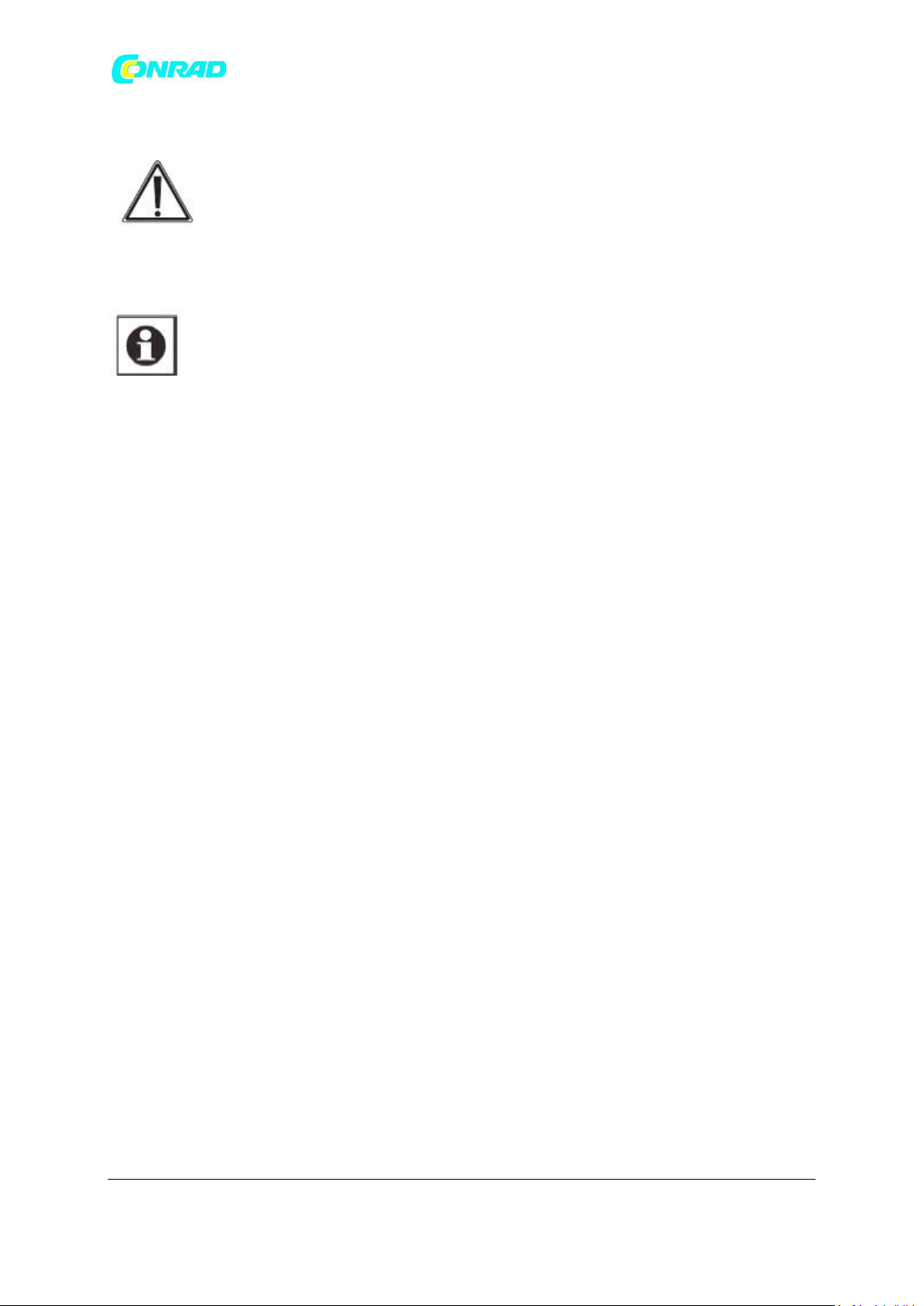
www.conrad.pl
3. Instrukcja obsługi, konserwacja i bezpieczeństwo
Ostrzeżenie
Służy do oznaczania instrukcji bezpieczeństwa lub do zwracania uwagi na szczególne
niebezpieczeństwa i zagrożenia.
Wskazówka
Służy do wskazywania dodatkowych informacji lub ważnych informacji.
- Nie pozostawiać materiałów opakowaniowych niedbale leżących!
Folie / torby plastikowe, elementy styropianowe itp. Mogą stać się niebezpieczną zabawką dla dzieci.
- Urządzenia nie są zabawkami. Nie wolno ich przechowywać ani obsługiwać w strefie dostępu dla
dzieci.
- Unikaj dużych naprężeń mechanicznych, takich jak ciśnienie lub wibracje.
- Czyść urządzenie tylko suchą ściereczką lnianą, która może być lekko wilgotna, jeśli jest mocno
zabrudzona. Do czyszczenia nie należy używać środków czyszczących na bazie rozpuszczalników.
Upewnij się, że do urządzenia nie dostanie się wilgoć.
- Urządzenie może być eksploatowane wyłącznie w suchych pomieszczeniach i tylko przy zasilaniu
określonym w danych technicznych.
Nie ponosimy żadnej odpowiedzialności za szkody majątkowe lub obrażenia ciała spowodowane
niewłaściwą obsługą lub nieprzestrzeganiem instrukcji bezpieczeństwa i instrukcji obsługi. W takich
przypadkach wygasają wszelkie roszczenia gwarancyjne!
Nie ponosimy odpowiedzialności za szkody wynikowe. Nie otwieraj urządzenia, nie próbuj go
naprawiać, nie wprowadzaj modyfikacji ani zmian - spowoduje to unieważnienie gwarancji. Nie
ponosimy odpowiedzialności za szkody wynikowe.
4. Przegląd, opis
Strona 3 z 16
Dystrybucja Conrad Electronic Sp. z o.o., ul. Kniaźnina 12, 31-637 Kraków, Polska
Copyright © Conrad Electronic 2012, Kopiowanie, rozpowszechnianie, zmiany bez zgody zabronione.
www.conrad.pl
Page 4

www.conrad.pl
(Zasilanie)
1. Odbiornik zdalnego sterowania (podczerwień)
2 Wskaźniki robocze:
Niebieski: urządzenie włączone
Miga na niebiesko: Miejsce na nośniku wkrótce się wyczerpie
Miga na czerwono: bateria rozładowana, naładuj jak najszybciej
Czerwony: ładowanie akumulatora (urządzenie wyłączone)
3. Przyciski sterujące:
Power (Zasilanie): naciśnij> 2 s - włącz; przy włączonym urządzeniu: naciśnij krótko (<2 s) - ekran
włączony / wyłączony; naciskać dłużej (2 s do <10 s) - okno dialogowe wyłączenia / gotowości;
Naciśnij dłużej niż 10 sekund - natychmiast wyłącz
Menu / Back(menu / powrót) : Wybierz / zamknij menu
Vol + / Mix + : regulacja poziomu kanału głośnika / słuchawek / mikrofonu
Mode (Tryb): Krótkie naciśnięcie powoduje przełączanie między trybem nagrywania / zdjęcia a
trybem podglądu odtwarzania; Naciśnij długo, aby usunąć plik aktualnie wybrany w trybie podglądu
odtwarzania
Rec / Stop (nagrywanie / zatrzymanie) : Krótkie naciśnięcie powoduje ręczne rozpoczęcie nagrywania
w trybie podglądu nagrania; Naciśnij i przytrzymaj, aby zrobić pojedyncze zdjęcie w trybie podglądu
Strona 4 z 16
Dystrybucja Conrad Electronic Sp. z o.o., ul. Kniaźnina 12, 31-637 Kraków, Polska
Copyright © Conrad Electronic 2012, Kopiowanie, rozpowszechnianie, zmiany bez zgody zabronione.
www.conrad.pl
Page 5
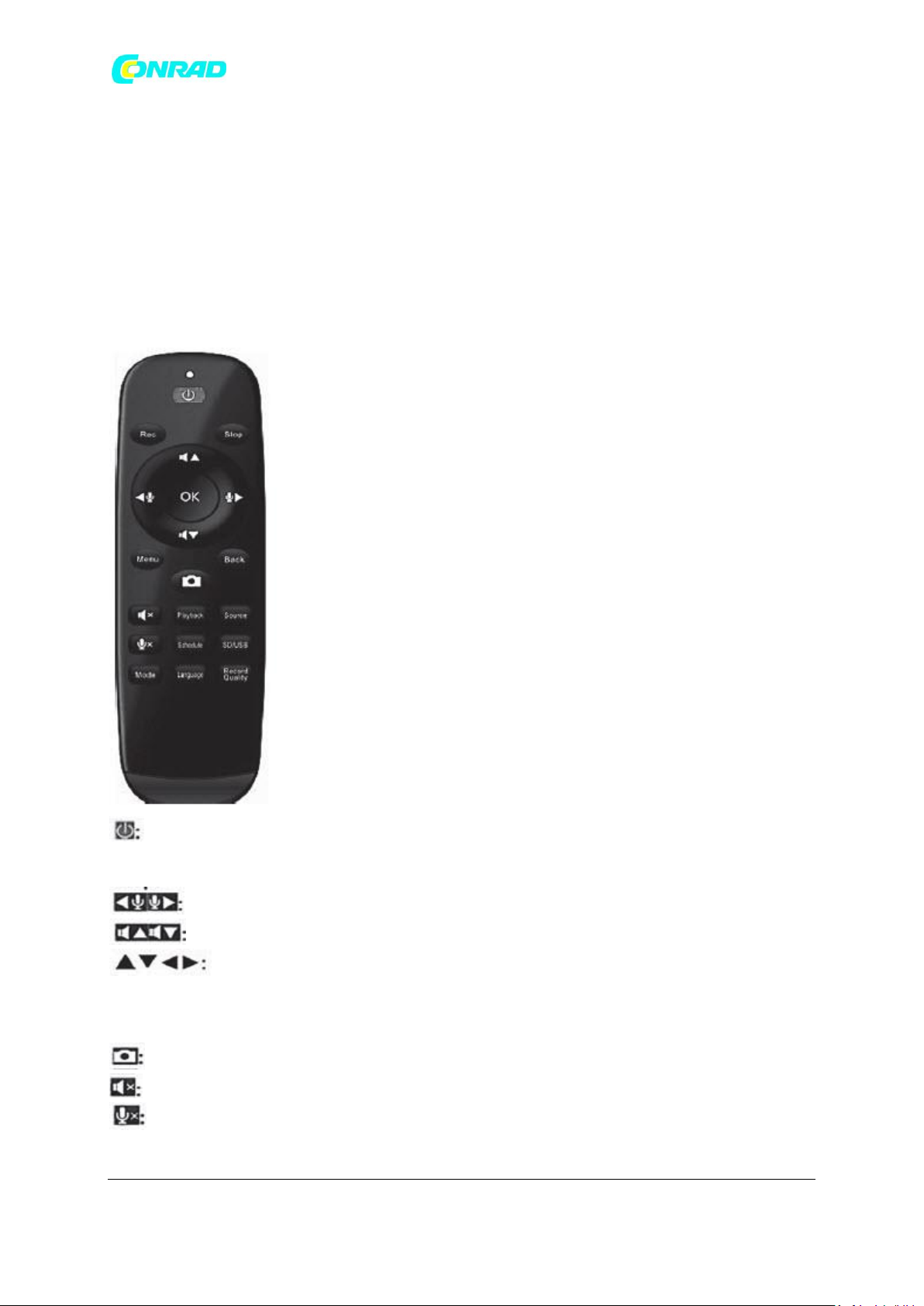
www.conrad.pl
4. Gniazdo karty SD: gniazdo na kartę SD (do 128 GB), zalecana klasa 10
5. Wejście DC 5V / 2A: złącze zasilania
6. Słuchawki: złącze słuchawek / zestawu słuchawkowego / mikrofonu
7.AV IN: gniazdo wejściowe A / V (kompozytowe, audio L / R)
8. HDMI IN: wejście HDMI
9. HDMI OUT: Wyjście HDMI
10.USB: Port USB dla nośnika pamięci USB (pamięć do 128 GB, dysk twardy do 4 TB)
11. USB na PC: połączenie z komputerem, Grabstar PRO działa na komputerze jako pamięć
zewnętrzna i może przesyłać strumieniowo wideo do komputera
12. Wyświetlacz LC: wyświetlacz kontrolny do podglądu i odtwarzania nagrania
włączenie / wyłączenie
REC (nagrywanie) : Rozpoczęcie nagrywanie
STOP (zatrzymanie): Zatrzymanie nagrywania / odtwarzania
Dostosowanie poziomu mikrofonu
Dostosowanie głośności głośnika
Przyciski kursora do sterowania menu
OK: Potwierdzenie wyboru w menu
Menu: Wybierz / zamknij menu główne
Back (powrót): Pozostaw element menu
Zapisanie pojedynczego zdjęcia w trybie podglądu nagrania
Wyciszenie głośnika
Wyciszenie mikrofonu
Playback (odtwarzanie: Bezpośredni wybór menu odtwarzania
Strona 5 z 16
Dystrybucja Conrad Electronic Sp. z o.o., ul. Kniaźnina 12, 31-637 Kraków, Polska
Copyright © Conrad Electronic 2012, Kopiowanie, rozpowszechnianie, zmiany bez zgody zabronione.
www.conrad.pl
Page 6

www.conrad.pl
Source (źródło): Wybór źródła A / V (HDMI lub A / V)
Schedule (Harmonogram): Wybór menu do nagrywania sterowanego czasem
Mode (Tryb): Przełączanie trybu nagrywania / zdjęć / odtwarzania; Długie naciśnięcie: usuwanie w
trybie odtwarzania
Language (Język): Wybór języka menu
Record Quality (jakość nagrywania): Wybór jakości nagrywania
5. Działanie
Uwaga:
Karta pamięci SD / SDHC klasy 10 powinna być używana jako karta pamięci, aby zapewnić
bezproblemowe nagrywanie. Nie można nagrywać ze źródeł wideo chronionych HDCP. Podczas
odtwarzania kartę pamięci SD lub pamięć USB można odczytać z komputera jako pamięć zewnętrzną.
W przypadku nagrań nazwy plików są generowane automatycznie zgodnie ze wzorcem: data +
indeks.mp4. Grabstar PRO obsługuje systemy plików FAT32, NTFS i exFAT. Jeśli plik nagrania jest
dłuższy niż 4 GB, jest on automatycznie dzielony na kilka maks. 4 GB podzielonych plików. Urządzenie
zatrzymuje nagrywanie, gdy tylko wybrana pamięć zostanie zapełniona. Rejestrator nagrywa w
formacie MP4 (H.264). Ustaw prawidłową rozdzielczość nagrywania zgodnie z odpowiednim źródłem
wideo.
Podłączenie i uruchomienie
- Usuń zabezpieczenie ekranu z Grabstar PRO.
- Podłącz zasilacz do złącza DC (5).
- Podłącz źródło wideo do wejścia HDMI (8) lub wejścia A / V (7).
- Podłącz monitor HDMI lub telewizor do wyjścia HDMI (9).
- Podłącz lub włóż nośnik pamięci USB (pamięć / dysk twardy) do portu USB (10) lub włóż kartę SD
(4), aż usłyszysz kliknięcie. Upewnij się, że styki są skierowane w górę (panel sterowania). Nie wkładaj
na siłę!
Ustawienia urządzenia (konfiguracja)
Strona 6 z 16
Dystrybucja Conrad Electronic Sp. z o.o., ul. Kniaźnina 12, 31-637 Kraków, Polska
Copyright © Conrad Electronic 2012, Kopiowanie, rozpowszechnianie, zmiany bez zgody zabronione.
www.conrad.pl
Page 7

www.conrad.pl
- Wybierz menu główne za pomocą przycisku „MENU”. Użyj klawiszy strzałek i klawiszy menu /
wstecz, aby poruszać się po menu, użyj klawiszy strzałek i , aby ustawić wartości i potwierdź
za pomocą klawisza OK:
Język: Ustaw język menu.
Ustaw datę / godzinę: Ustaw datę i godzinę systemu.
Czas / znak wodny: Wybór, czy znacznik czasu powinien być zintegrowany z nagraniami.
Jakość wideo Wybór rozdzielczości nagrywania:
- 1080 / 60p, trzy poziomy jakości
- 720 / 60p
- 480 / 60p
Szybkości transmisji wynoszą odpowiednio 30/22/18/12/4 Mbps.
Źródło wideo: Wybierz źródło wideo, HDMI lub A / V (kompozytowe / audio).
Tryb USB: Wybór, czy digitizer jest w trybie hosta, tj. Jako źródło sygnału dla podłączonego nośnika
pamięci USB (karta SD, pamięć USB), lub w trybie urządzenia (tutaj źródła sygnału i podłączona
pamięć na komputerze są używane jako źródła strumieniowe lub zewnętrzne nośniki pamięci )
powinno działać.
Strona 7 z 16
Dystrybucja Conrad Electronic Sp. z o.o., ul. Kniaźnina 12, 31-637 Kraków, Polska
Copyright © Conrad Electronic 2012, Kopiowanie, rozpowszechnianie, zmiany bez zgody zabronione.
www.conrad.pl
Page 8

www.conrad.pl
Pamięć standardowa: jeśli wybierzesz, która pamięć zewnętrzna (karta SD lub pamięć USB) nie
istnieje, system automatycznie przełączy się na inny typ pamięci.
Nagrywanie z kontrolą czasu Wybór okresowego automatycznego nagrywania: codziennie, raz, co
tydzień. Aby uzyskać więcej informacji, patrz „Funkcja nagrywania”.
Resetuj: Zresetuj urządzenie do stanu fabrycznego.
Format: sformatuj nośnik pamięci.
Aktualizacja oprogramowania układowego: tutaj jest ładowany nowy
Wersja oprogramowania układowego, jeśli jest dostępna. Wersja oprogramowania: wyświetla
aktualną wersję oprogramowania układowego.
- Po zakończeniu ustawień wróć do podglądu wideo przyciskiem „MENU”.
Nagrywanie
- Najpierw sprawdź, czy źródło wideo i pamięć są podłączone (patrz „Podłączenie i uruchomienie”).
1. Ręczne nagrywanie
- Rozpocznij nagrywanie za pomocą przycisku „Rec / Stop” na urządzeniu lub przycisku „Rec” na
pilocie. Czas nagrywania jest pokazany w lewym górnym rogu.
- Zatrzymaj nagrywanie za pomocą przycisku „Rec / Stop” na urządzeniu lub przycisku „Stop” na
pilocie zdalnego sterowania.
2. Automatyczne nagrywanie z pomiarem czasu
Uwaga
Nagrywanie z kontrolą czasu może mieć miejsce tylko wtedy, gdy urządzenie jest włączone.
Urządzenie zatrzymuje nagrywanie, gdy tylko pamięć się zapełni.
- Najpierw sprawdź, czy pamięć jest podłączona (patrz „Połączenie”).
- Użyj klawisza „MENU”, aby przejść do menu głównego, a następnie do menu „Kontrola czasu” -
Wybierz jedną z opcji „Codziennie” (powtarzanie codziennie), „Raz” (raz), „Co tydzień” (powtarzanie
co tydzień):
- Codziennie: Ustaw czas rozpoczęcia i zakończenia.
- Jednorazowo: Ustaw datę nagrania, godzinę rozpoczęcia i zakończenia.
- Co tydzień: zaznacz żądany dzień i ustaw godzinę rozpoczęcia / zakończenia.
- Potwierdź odpowiednie ustawienie, klikając „Potwierdzenie”.
- Opcja „Off” (wyłączone) wyłącza tryb automatycznego nagrywania. Jeśli aktywny jest tryb
automatycznego nagrywania, jest to sygnalizowane symbolem alarmu.
- Po zakończeniu automatycznego nagrywania symbol alarmu znika z wyświetlacza.
Strona 8 z 16
Dystrybucja Conrad Electronic Sp. z o.o., ul. Kniaźnina 12, 31-637 Kraków, Polska
Copyright © Conrad Electronic 2012, Kopiowanie, rozpowszechnianie, zmiany bez zgody zabronione.
www.conrad.pl
Page 9

www.conrad.pl
Uwaga: nie można nagrywać treści chronionych HDCP.
Funkcja odtwarzania
- Najpierw sprawdź, czy źródło wideo i pamięć są podłączone (patrz „Podłączenie i uruchomienie”).
- Odtwarzanie może odbywać się za pośrednictwem samego urządzenia lub monitora / telewizora
podłączonego przez HDMI. Jeśli podłączony jest monitor, wyświetlanie Grabstar PRO pozostaje
wyłączone podczas wyjścia wideo
- Najpierw wejdź w tryb odtwarzania za pomocą przycisku „Odtwarzanie” na pilocie.
- Wybierz żądany plik z wyświetlonej listy i rozpocznij odtwarzanie za pomocą przycisku „OK”.
- Postęp odtwarzania jest pokazany na wykresie słupkowym na wyświetlaczu.
- Można regulować głośność odtwarzania za pomocą klawiszy strzałek i .
- Za pomocą klawiszy strzałek i można przyspieszyć odtwarzanie do przodu i do tyłu („szybkie
przewijanie do przodu / do tyłu”). Zatrzymaj odtwarzanie za pomocą „OK”.
Korzystanie z Grabstar PRO na PC
- Podłącz komputer i digitalizator wideo za pomocą kabla micro USB.
- Jeśli połączenie jest prawidłowe, na wyświetlaczu pojawi się menu komputera:
- Tryb pamięci USB: nagrywanie / odtwarzanie do / z pamięci USB.
- Tryb przechowywania na komputerze: komputer ma dostęp do plików na karcie SD Grabstar PRO.
- Tryb kamery komputerowej Tutaj Grabstar PRO może przesyłać strumieniowo filmy podłączone do
wejść HDMI lub A / V bezpośrednio do komputera. Dzięki bezpłatnemu oprogramowaniu do
transmisji na żywo, takim jak OBS / XSplit, możesz także przesyłać strumieniowo filmy bezpośrednio
do portalu wideo lub odpowiednich mediów społecznościowych, takich jak Facebook.
Strona 9 z 16
Dystrybucja Conrad Electronic Sp. z o.o., ul. Kniaźnina 12, 31-637 Kraków, Polska
Copyright © Conrad Electronic 2012, Kopiowanie, rozpowszechnianie, zmiany bez zgody zabronione.
www.conrad.pl
Page 10

www.conrad.pl
Uwaga
Do przesyłania strumieniowego potrzebujesz komputera, który jest wydajny zgodnie ze
specyfikacjami programu do przesyłania strumieniowego i który umożliwia potężne przyspieszenie
3DDirect. W przeciwnym razie pojawi się komunikat o błędzie, a transmisja strumieniowa nie będzie
możliwa. Oba programy opisane tutaj w krótkiej formie są niezależne od asortymentu produktów i
można je traktować jedynie jako rekomendację, do której podano krótkie wprowadzenie. Programy
można modyfikować w dowolnym momencie. Szczegółowe informacje na temat operacji można
znaleźć w odpowiednich instrukcjach dostępnych na stronach pomocy technicznej dostawców
programów. Wszystkie prawa dostawców programów są z nimi związane.
Przesyłaj strumieniowo za pomocą XSplit
- Wejdź na stronę: https://www.xsplit.com/broadcaster i pobierz tam oprogramowanie Windows
„XSplit Broadcaster”.
- Zainstaluj program na komputerze.
- W zależności od oprogramowania dostępnego na komputerze program może poprosić o
załadowanie i zainstalowanie dodatkowych składników oprogramowania podczas instalacji.
- Aby korzystać z programu, musisz zarejestrować się w XSplit. Aby to zrobić, przejdź do „Zarejestruj
się” i „Zarejestruj się” na stronie XSplit. Wpisz tam swój adres e-mail, ustaw hasło, a wkrótce
otrzymasz e-mail rejestracyjny, w którym potwierdzisz rejestrację.
- Po uruchomieniu programu zostaniesz poproszony o wprowadzenie danych dostępu
skonfigurowanych przed uruchomieniem programu.
- Po uruchomieniu programu wybierz urządzenie (D720) w polach „Źródła / Dodaj” i „Kamera
internetowa, karta przechwytująca, urządzenia wideo”:
- Ustaw wejście audio w „Ustawieniach”, ponownie wybierz swoje urządzenie (D720) w „Wejściu
audio”. Twoje urządzenie (D720) musi również pojawić się tutaj w sekcji „Źródło kamery”:
Strona 10 z 16
Dystrybucja Conrad Electronic Sp. z o.o., ul. Kniaźnina 12, 31-637 Kraków, Polska
Copyright © Conrad Electronic 2012, Kopiowanie, rozpowszechnianie, zmiany bez zgody zabronione.
www.conrad.pl
Page 11

www.conrad.pl
- Wprowadź nazwę sceny dla strumienia i wybierz tę scenę przed rozpoczęciem przesyłania
strumieniowego.
- Dalsze instrukcje obsługi można znaleźć w funkcji pomocy programu lub w obszarze wsparcia XSplit.
Przesyłaj strumieniowo za pomocą OBS
- Wejdź na stronę: https://obsproject.com/de i pobierz tam oprogramowanie „OBS Studio”.
Dostępne są wersje dla MS Windows, Mac OS i Linux. Zwróć uwagę na informacje w obszarze
pobierania odpowiedniej wersji systemu operacyjnego.
- Zainstaluj program na swoim komputerze.
- W zależności od oprogramowania na komputerze program może poprosić o załadowanie i
zainstalowanie dodatkowych komponentów oprogramowania podczas instalacji półautomatycznej
(Kreator automatycznej konfiguracji). Można je również później za pomocą „Narzędzi
-> Kreator automatycznej konfiguracji ”może zostać zainstalowany.
- Najpierw wybierz swoje urządzenie (D720) poprzez „Ustawienia -> Audio” i „Aux Audio Device” jako
źródło dźwięku.
Strona 11 z 16
Dystrybucja Conrad Electronic Sp. z o.o., ul. Kniaźnina 12, 31-637 Kraków, Polska
Copyright © Conrad Electronic 2012, Kopiowanie, rozpowszechnianie, zmiany bez zgody zabronione.
www.conrad.pl
Page 12

www.conrad.pl
- Następnie użyj „Źródła -> + (dodaj, urządzenie przechwytujące wideo), aby wybrać swoje urządzenie
(D720)” jako źródło wideo.
Strona 12 z 16
Dystrybucja Conrad Electronic Sp. z o.o., ul. Kniaźnina 12, 31-637 Kraków, Polska
Copyright © Conrad Electronic 2012, Kopiowanie, rozpowszechnianie, zmiany bez zgody zabronione.
www.conrad.pl
Page 13

www.conrad.pl
- Wprowadź nazwę strumienia w „Collection Scene”.
- Następnie przetestuj strumień przez kilka minut za pomocą aktywowanego Grabstar PRO (w trybie
przesyłania strumieniowego na PC) w „Ustawienia -> Wyjście” i „Rozpocznij przesyłanie
strumieniowe”, aby sprawdzić, czy przesyłanie strumieniowe jest stabilne przez dłuższy czas.
- Program jest programem typu open source i stale się rozwija. Dlatego znajdziesz aktualne i
szczegółowe instrukcje obsługi w funkcji pomocy programu lub w obszarze pomocy OBS, a także w
medium dostarczanym ze strumieniem.
6. Aktualizacja oprogramowania układowego
- Skopiuj plik aktualizacji do podstawowego katalogu karty pamięci SD lub pamięci USB, którą
podłączasz do Digitizera PRO.
- Włącz urządzenie, okno aktualizacji pojawi się automatycznie, jeśli skopiowałeś oprogramowanie na
kartę SD. W przypadku pamięci USB wybierz ręcznie opcję aktualizacji oprogramowania układowego
w menu głównym i rozpocznij aktualizację od tego miejsca.
- Zacznij od potwierdzenia.
- Nie przerywaj zasilania ani połączenia z urządzeniem do przechowywania danych podczas
aktualizacji.
- Po udanej aktualizacji urządzenie automatycznie usuwa plik aktualizacji z pamięci i uruchamia się
ponownie.
7. Komunikaty o błędach
Brak obrazu na wyświetlaczu
- Sprawdź połączenie i wyjście źródła wideo.
- Jeśli źródło wideo wyprowadza sygnał chroniony HDCP, możesz wyprowadzić HDCP (jeśli to
możliwe).
Strona 13 z 16
Dystrybucja Conrad Electronic Sp. z o.o., ul. Kniaźnina 12, 31-637 Kraków, Polska
Copyright © Conrad Electronic 2012, Kopiowanie, rozpowszechnianie, zmiany bez zgody zabronione.
www.conrad.pl
Page 14

www.conrad.pl
- Podczas odtwarzania i podłączania ekranu do wyjścia HDMI wyświetlacz pozostaje wyłączony.
Urządzenie nie rozpoznaje nośnika pamięci
- Nośnik pamięci nie może być sformatowany za pomocą FAT32, NTFS lub exFAT, np. B. jeśli był
wcześniej używany w aparacie cyfrowym. Sformatuj go przy użyciu komputera z kompatybilnym
systemem plików.
Obraz zawiesza się podczas nagrywania („zawiesza się”)
- Naciśnij przycisk wł. / Wył. Przez 10 sekund, a urządzenie uruchomi się ponownie.
Brak dźwięku
- Sprawdź, czy funkcja wyciszenia jest włączona i czy ustawiony jest wystarczający poziom.
Nie znaleziono plików podczas odtwarzania
- Może tak być w przypadku przesłania plików na zewnątrz. Pliki wideo muszą znajdować się w
folderze „Wideo”, pliki zdjęć w folderze „Zdjęcie”.
Zewnętrzny dysk twardy USB nie działa
- Dyski twarde USB można eksploatować tylko wtedy, gdy podłączone jest zasilanie Grabstar PRO,
ponieważ bateria może nie być w stanie zapewnić wystarczającej mocy w trybie samodzielnym. Dyski
twarde 3,5 ”muszą być zasilane z własnego źródła zasilania.
Komputer nie wykrywa pamięci jako pamięci zewnętrznej
- Sprawdź, czy w urządzeniu ustawiona jest opcja „Tryb pamięci komputera”.
Komputer nie wykrywa urządzenia jako źródła transmisji strumieniowej
- Sprawdź, czy w urządzeniu jest ustawiona opcja „Tryb przesyłania strumieniowego z komputera”.
- Sprawdź połączenie USB-PC i na komputerze (Panel sterowania -> Menedżer urządzeń / Zarządzaj
urządzeniami audio), czy urządzenie jest rozpoznawane i ustawione jako zewnętrzne urządzenie
audio / wideo (D720). Często, szczególnie w laptopach, ustawia się tylko wewnętrzne mikrofony /
kamery, ustawienie należy zmienić ręcznie. Wybór jest zwykle możliwy również w programach do
przesyłania strumieniowego.
Dźwięk i obraz nie są przesyłane synchronicznie ani „szarpane” na komputerze
- W tym przypadku sprzęt (procesor, pamięć, sprzęt audio i wideo) nie może zapewnić wystarczającej
wydajności, należy użyć obecnego, mocnego komputera z sprzętowym akceleratorem grafiki i
bieżącym sterownikiem audio.
Dźwięk i obrazy nie są odtwarzane synchronicznie w Grabstar PRO
- Może to wynikać z wewnętrznego czasu konwersji wymaganego od rozdzielczości wideo do
rozmiaru ekranu wyświetlacza. Dlatego unikaj odtwarzania filmów HD i korzystaj z wyjścia HDMI.
Strona 14 z 16
Dystrybucja Conrad Electronic Sp. z o.o., ul. Kniaźnina 12, 31-637 Kraków, Polska
Copyright © Conrad Electronic 2012, Kopiowanie, rozpowszechnianie, zmiany bez zgody zabronione.
www.conrad.pl
Page 15

www.conrad.pl
8. Pielęgnacja i konserwacja
- Czyść urządzenie tylko miękką, suchą ściereczką. W przypadku silnego zabrudzenia może być lekko
wilgotny. Nie czyść urządzenia środkami czyszczącymi zawierającymi rozpuszczalniki! Następnie
urządzenie należy ostrożnie osuszyć szmatką. Upewnij się, że do urządzenia nie dostanie się wilgoć.
9. Dane techniczne
Nośnik zapisu: ..... Karta pamięci SD / pamięć USB, maks. 128 GB, dysk twardy USB maks. 4 TB,
systemy plików FAT32 / NTFS (maks. 4 GB / plik), exFAT
Format zapisu: ...... MP4 (H. 264), zapotrzebowanie na pamięć do 150 MB / min
Rozdzielczość nagrywania / przepływności: ............. Lokalne: 1920 x 1080, 1280 x 720, 720 x 480
(60p)
PC: 1920 x 1080 (30p), 1280 x 720 (60p)
Szybkości transmisji: 30/22/18/12/4 Mbps
Wejścia: ................................. Kompozytowe (A / V): PAL / NTSC; HDMI, audio (mikrofon / zestaw
słuchawkowy)
Wyjścia: ............................................................. ........................................... HDMI, micro USB (PC )
Obsługiwane rozdzielczości wejściowe: .............. 1920 x 1080 (60/50/30/25 / 24p; 60 / 50i); 720 x 480
(60i / p), 720 x 576 (50i / p), analogowy (kompozytowy)
Rozdzielczość wyjściowa Port HDMI: ................................... 1280 x 720 (60p) (odtwarzanie); 1920 x
1080 (bezpośrednio z wejściem HDMI)
Zasilanie: ............................ Zasilanie 5 VDC, 2 A, akumulator wewnętrzny, litowo-jonowy, 3,7 V, 3 ah
Wymiary (szer. X wys. X gł.): .......................................................... ........................... 160 x 25 x 75 mm
10. Deklaracja zgodności
Dnt Innovation GmbH, Maiburger Strasse 29, 26789 Leer, Niemcy, oświadcza, że urządzenie „dnt
Video Digitizer Grabstar PRO” jest zgodne z podstawowymi wymogami i innymi stosownymi
przepisami dyrektywy 2014/30 / UE. Deklaracja zgodności znajduje się pod następującym adresem:
www.dnt.de
11. Informacje dotyczące utylizacji
a) Produkt
Urządzenie elektroniczne są odpadami do recyclingu i nie wolno wyrzucać ich z odpadami
gospodarstwa domowego. Pod koniec okresu eksploatacji, dokonaj utylizacji produktu zgodnie z
odpowiednimi przepisami ustawowymi. Wyjmij włożony akumulator i dokonaj jego utylizacji
oddzielnie
Strona 15 z 16
Dystrybucja Conrad Electronic Sp. z o.o., ul. Kniaźnina 12, 31-637 Kraków, Polska
Copyright © Conrad Electronic 2012, Kopiowanie, rozpowszechnianie, zmiany bez zgody zabronione.
www.conrad.pl
Page 16

www.conrad.pl
http://www.conrad.pl
b) Akumulatory
Ty jako użytkownik końcowy jesteś zobowiązany przez prawo (rozporządzenie dotyczące baterii i
akumulatorów) aby zwrócić wszystkie zużyte akumulatory i baterie.
Pozbywanie się tych elementów w odpadach domowych jest prawnie zabronione.
Zanieczyszczone akumulatory są oznaczone tym symbolem, aby wskazać, że unieszkodliwianie
odpadów w domowych jest zabronione. Oznaczenia dla metali ciężkich są następujące: Cd = kadm,
Hg = rtęć, Pb = ołów (nazwa znajduje się na akumulatorach, na przykład
pod symbolem kosza na
śmieci po lewej stronie).
Używane akumulatory mogą być zwracane do punktów zbiórki w miejscowości, w sklepach lub
gdziekolwiek są sprzedawane. Możesz w ten sposób spełnić swoje obowiązki ustawowe oraz
przyczynić się do ochrony
środowiska.
W ten sposób spełniają Państwo obowiązki prawne i wnoszą wkład w ochronę środowiska.
12. Kontakt
Czy masz jakieś pytania dotyczące produktu lub sposobu korzystania z niego?
Nasza techniczna obsługa klienta chętnie udzieli Ci kompleksowych i wykwalifikowanych informacji:
E-mail: info@dnt.de
1. wydanie niemieckie 12/2018
Dokumentacja © 2018 dnt Innovation GmbH
Wszelkie prawa zastrzeżone Żadna część niniejszej instrukcji obsługi nie może być powielana ani
powielana w żadnej formie bez pisemnej zgody wydawcy. Możliwe, że w niniejszej instrukcji obsługi
nadal występują defekty typograficzne lub błędy typograficzne. Informacje zawarte w niniejszej
instrukcji obsługi będą jednak regularnie sprawdzane, a poprawki zostaną wprowadzone w następnej
edycji. Nie ponosimy odpowiedzialności za błędy techniczne lub drukarskie oraz ich konsekwencje.
Wszystkie znaki handlowe i prawa własności są uznawane. Zmian w sensie postępu technicznego
można dokonać bez. DNT000001-12 / 2018, wersja 1.0
Copyright © Conrad Electronic 2012, Kopiowanie, rozpowszechnianie, zmiany bez zgody zabronione.
Strona 16 z 16
Dystrybucja Conrad Electronic Sp. z o.o., ul. Kniaźnina 12, 31-637 Kraków, Polska
www.conrad.pl
